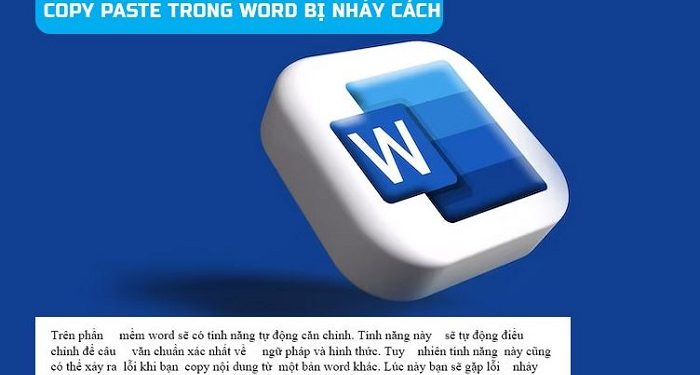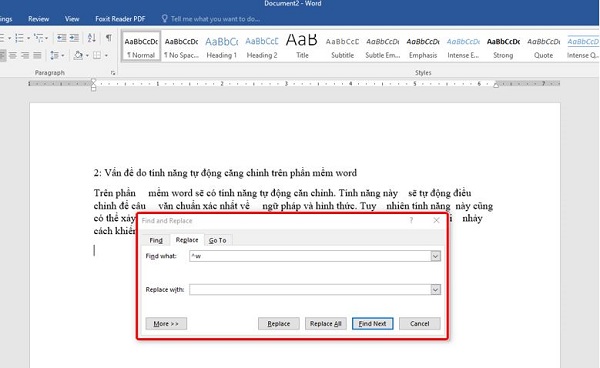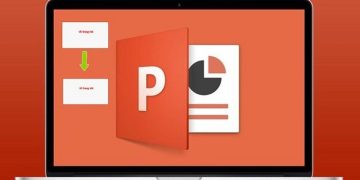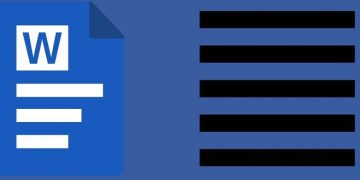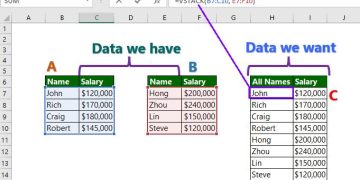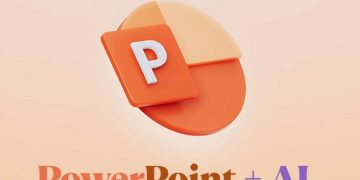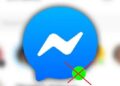Tình trạng copy paste trong Word bị nhảy cách khiến quá trình soạn thảo của bạn gặp khó khăn? Hãy yên tâm vì đây là lỗi khá đơn giản và dễ dàng khắc phục được bằng một vài thông tin có trong bài viết của Trùm Thủ Thuật.
Là một phần mềm chuyên dùng để soạn thảo văn bản được rất nhiều người sử dụng, Word được đánh giá bao bởi sự tiện lợi và hiệu quả của mình. Thế nhưng cũng như nhiều phần mềm khác đến từ Microsoft. Phần mềm Word đôi khi cũng phát sinh một vài lỗi khiến người dùng gặp khó khăn khi thao tác. Trong bài viết dưới đây thì chúng ta sẽ cùng nhau tìm hiểu về tình trạng copy paste trong Word bị nhảy cách. Nếu bạn chưa biết xử lý vấn đề này như thế nào thì hãy tham khảo ngay nhé!

Tại sao copy paste trong Word bị nhảy cách?
Thao tác copy paste là một trong những thao tác được sử dụng nhiều nhất trong phần mềm Word. Và thường thì việc copy paste một đoạn văn bản nào đó sẽ rất đơn giản. Tuy nhiên trong một vài trường hợp dưới đây thì bạn có thể sẽ gặp lỗi bị nhảy cách khi copy paste.
1: Font chữ trên máy tính của bạn không tương thích
Nguyên nhân đầu tiên khiến cho thao tác copy paste bị lỗi nhảy cách. Chính là do máy tính của bạn bị lỗi font chữ. Tình trạng này thường xảy ra khi bạn tải một bản Word nào đó trên internet về máy tính. Nếu bản Word này dùng một font chữ mà máy tính của bạn không có. Thì khả năng bị lỗi nhảy cách là rất cao.
2: Vấn đề do tính năng tự động căn chỉnh trên phần mềm Word
Trên phần mềm Word sẽ có tính năng tự động căn chỉnh. Tính năng này sẽ tự động điều chỉnh để câu văn chuẩn xác nhất về ngữ pháp và hình thức. Tuy nhiên tính năng này cũng có thể xảy ra lỗi khi bạn copy nội dung từ một bản Word khác. Lúc này bạn sẽ gặp lỗi nhảy cách khiến cho văn bản bị mất đi tính thẩm mỹ.
3: Bạn dùng bộ gõ tiếng Việt không tương thích
Trong quá trình copy paste trên trên phần mềm Word. Lỗi nhảy cách có thể xảy ra nếu bạn sử dụng bộ gõ tiếng Việt không chính xác. Điều này là do bộ gõ không tương thích với kiểu chữ, font chữ trong file Word của bạn.
Cách giúp bạn khắc phục tình trạng nhảy cách khi copy paste trong phần mềm Word
Với những đoạn văn bản ngắn thì việc nhảy cách có thể không quá nghiêm trọng. Nhưng nếu văn bản quá dài thì phải làm sao? Nếu bạn thực hiện xóa bỏ khoảng cách theo phương pháp thủ công thì sẽ rất lâu. Trong trường hợp này thì mình sẽ có một mẹo nhỏ dành cho bạn.
Cách xóa khoảng trống đơn giản nhất trong phần mềm Word
- B1: Mở file Word đang gặp lỗi nhảy cách, sau đó bạn hãy nhấn tổ hợp phím Ctrl + H.
- B2: Trong mục Find what, bạn điền vào ký tự “^w” để chọn tất cả các khoảng trống trong văn bản.
- B3: Trong Replace with, nhập một dấu cách bằng cách nhấn một lần phím space trên bàn phím.
- B4: Nhấn chọn vào mục Replace All rồi chọn ok. Ngay lập tức các khoảng trống trên văn bản của bạn sẽ bị mất đi.
Cách tắt tính năng tự động căn chỉnh trong Word
Tiếp theo đó, bạn có thể thực hiện theo hướng dẫn dưới đây để tắt tính năng tự động căn chỉnh trong phần mềm Word. Điều này có thể giúp bạn tránh bị gặp lỗi khi copy paste trong những lần tới.
- B1: Mở phần mềm Word rồi chọn vào tab file ở góc trên cùng bên trái màn hình.
- B2: Chọn vào mục options rồi chọn tiếp vào phần Advanced.
- B3: Bỏ tick chọn mục Use smart cut and paste trong phần Cut, Copy, and Paste rồi chọn OK để lưu thay đổi.
Và trên đây là nguyên nhân và cách khắc phục tình trạng copy paste trong Word bị nhảy cách. Và để hạn chế lỗi xảy ra trong quá trình copy paste trên phần mềm Word. Bạn hãy ưu tiên sử dụng bộ gõ Unikey, với kiểu gõ Telex và bảng mã Unicode nhé!
THEO DÕI THÊM